网络打印机脱机无法打印怎么处理,网络链接打印机一直显示脱机,无法打印?

网络打印机脱机无法打印怎么处理目录
网络打印机显示脱机打印怎样解决
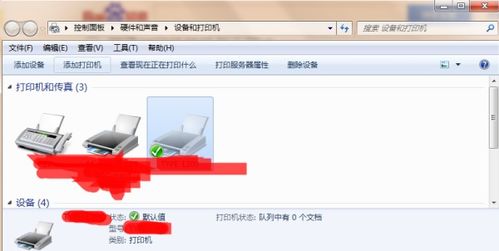
1、如果打印机在电脑上显示脱机,请检查打印机端口是否开启及电脑上的端口放开没有,还有可能要更换最新的打印驱动
2、如果是网络打印机,ping打印机地址确保网络是连通的
3、询问是否有人更改了打印机设置,有些打印机有开启和脱机这个先项
4、还有可能是不是打印组件不好
5、双击打印机图标,取消“脱机使用打印机”
6、如果你用自己的电脑是可以,到他们公司不可以,有可能是路由器上有防火墙
脱机的原因可能是: 1.访问网络计算机需要密码; 2.打印机主机不能打印或者是打印机驱动丢失; 3. 打印机没有开机; 4. 打印机把“脱机使用打印机”勾上了
建议删除原打印机,重新安装打印机
如果重装了打印机,还是不行;那最后的绝招就只能重装电脑系统了
网络打印机脱机
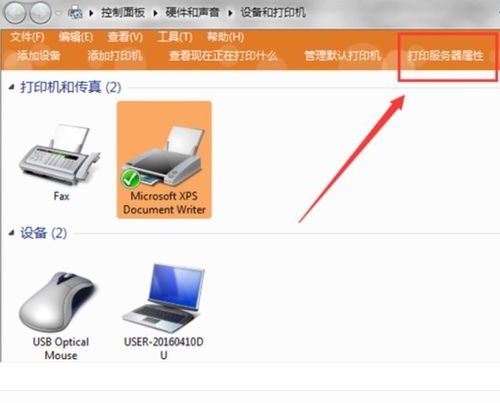
你好。
脱机的原因可能是:
1.访问网络计算机需要密码;
2.打印机主机不能打印或者是打印机驱动丢失;
3. 打印机没有开机;
4. 打印机把“脱机使用打印机”勾上了。
下面就来分享一下打印机显示脱机,无法打印该如何解决。
操作步骤如下:
1、点击“开始”,找到“设备和打印机”。
2、找到打印的打印机,点击右键点击“查看正在打印什么”,查看网络连接是否顺畅,要确保好网络打印,ping打印的地址网络是连通的。
3、再打开C:\WINDOWS\system32\spool\PRINTERS目录下的文件内容,删除文件内容。
4、回到电脑页面,点击“计算机”右键找到“设备管理器”。
5、进入后找到“服务”,点击。
6、重启“Print Spooler”、“Server”、“Workstation”等服务。
7、重启完后,再用打印机重新打印。
如果还是不行尝试进行一下操作
8、又回到打印机页面,在右上角找到“打印服务器属性”。
9、进入后,找到“驱动程序”,“驱动程序”---
本文内容由互联网用户自发贡献,该文观点仅代表作者本人,并不代表电脑知识网立场。本站仅提供信息存储空间服务,不拥有所有权,不承担相关法律责任。如发现本站有涉嫌抄袭侵权/违法违规的内容(包括不限于图片和视频等),请邮件至379184938@qq.com 举报,一经查实,本站将立刻删除。
